ps怎么用Camera Raw滤镜调色?ps调色很出色,其中常用的工具就是Camera Raw,该怎么使用这个工具给风景照调色呢?下面我们就来看看Camera Raw调色技巧
PS中camera raw滤镜,解决了很多照片的调色的问题,可以让用户很方便地对图像进行调色处理,该怎么使用这个工具对风景图进行调色嗯?下面我们就来看看详细的教程。
- 软件名称:
- adobe camera raw 12 中文版 12.0
- 软件大小:
- 407MB
- 更新时间:
- 2019-11-06立即下载
启动Photoshop并打开一幅图像,如图所示。

执行“滤镜-Camera Raw滤镜”命令,在打开的对话框中首先设置基本参数,如图所示。
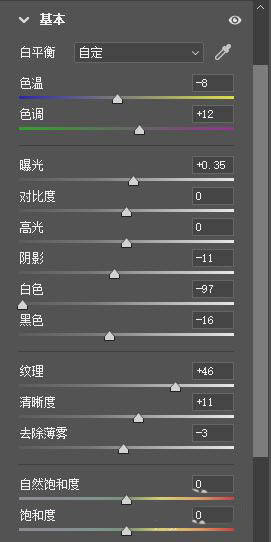
调整混色器参数,色相参数调整如图所示。
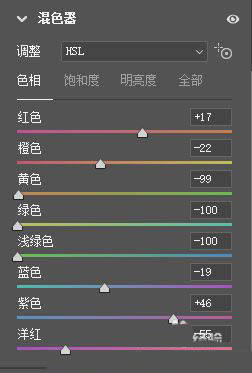
饱和度参数调整如图所示。

明亮度参数调整如图所示。
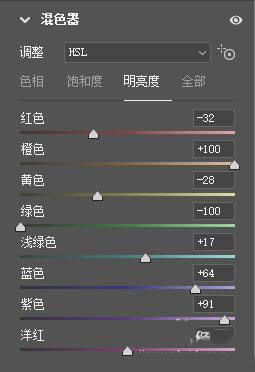
图片调整的最终色调如图所示。

相关推荐:
以上就是ps怎么用Camera Raw滤镜调色? Camera Raw调色技巧的详细内容,更多请关注0133技术站其它相关文章!








